MuMu模拟器是网易官方推出的手游模拟器,深受大家的喜爱。有时候,要把PC里面的文件跟mumu模拟器里面的交互,因为,即使是安装在PC上面但是由于是不同的平台,交换文件或者导入文件都不是简单的事情,那么,如何实现mumu模拟器跟电脑交换文件共享文件呢?这个时候就需要用到mumu模拟器共享文件夹功能,接下来小编就给大家导入文件到mumu模拟器的共享文件夹的具体操作方法步骤,一起去看看吧!
软件名称:网易MuMu助手 v1.2.4b 官方安装版软件大小:26.8MB更新时间:2016-10-13立即下载
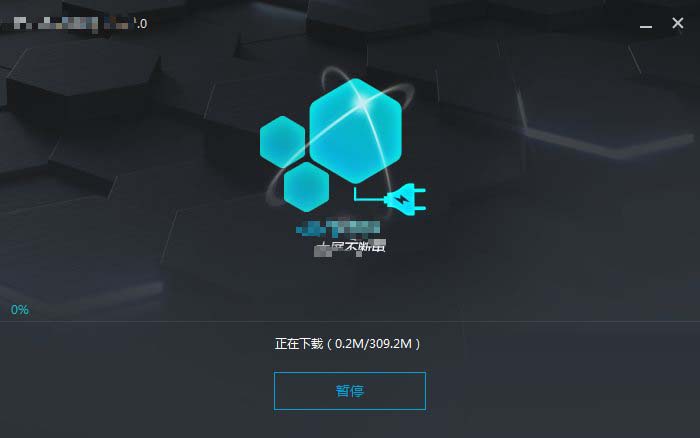
如何导入文件到mumu模拟器的共享文件夹?
1、安装模拟器:
在本站下载mumu模拟器,下载后是一个EXE文件,双击文件后会再次下载主要程序包,软件会自动安装。

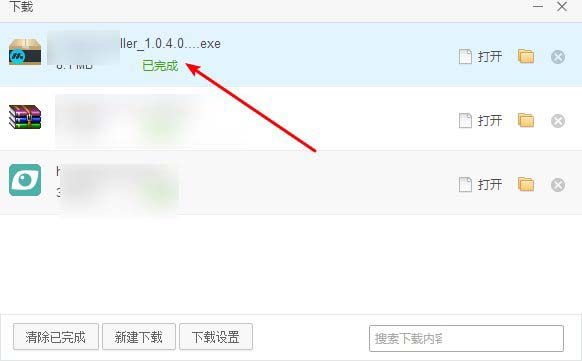
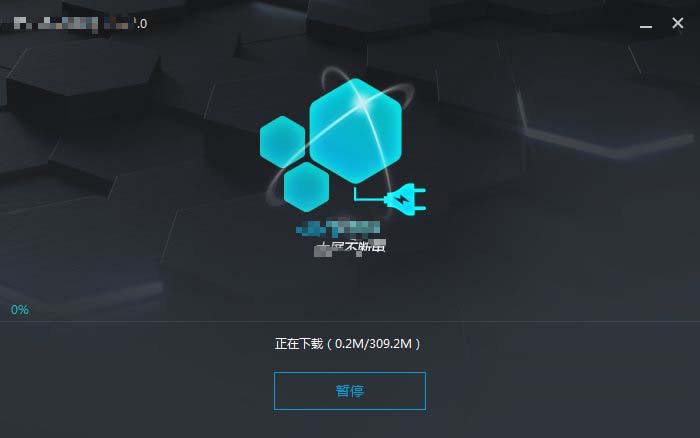
2、安装文件管理器:
下载es,选择我的应用,点击模拟器的安装文件选项,然后选择apk文件打开即可,软件会自动安装的。或者双击下载的apk文件同样可以不通过模拟器安装。
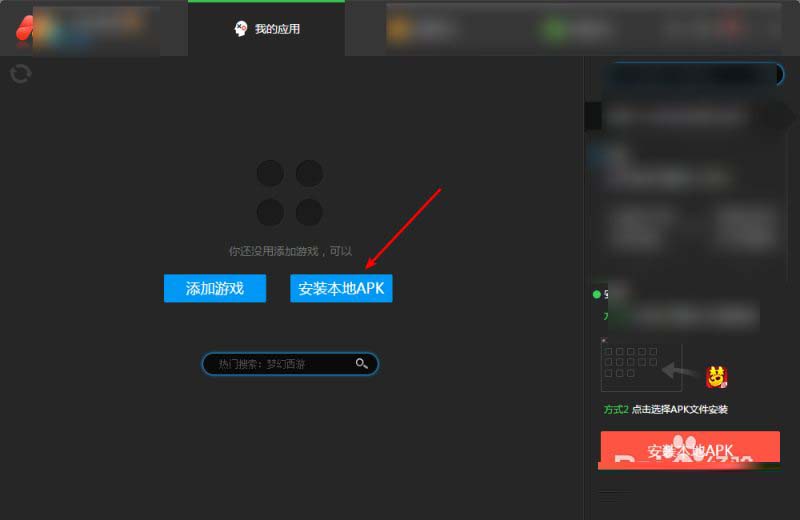
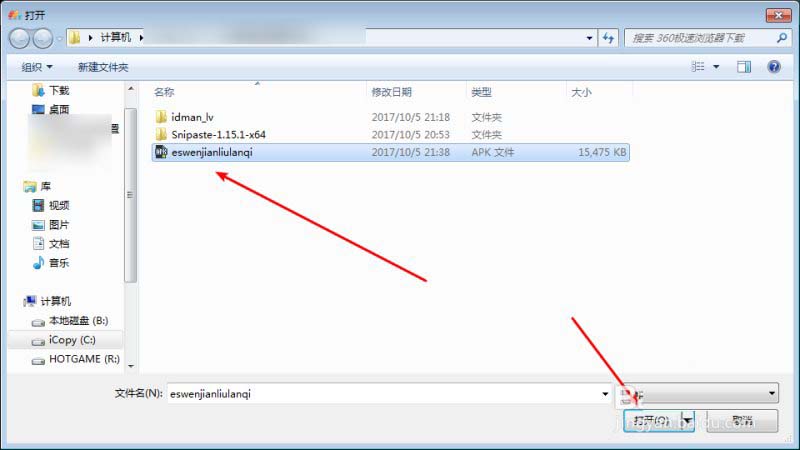
3、启动模拟器:
安装软件后还不会启动模拟器,要点击一下安装的软件接着会进入到模拟器界面,点击模拟器底栏的黑色文件夹符号,会弹出要打开共享文件夹的提示,点击确定。
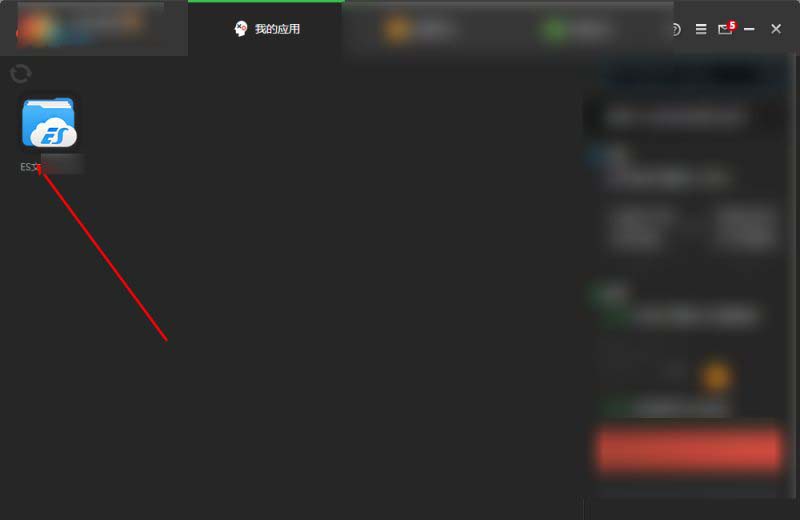
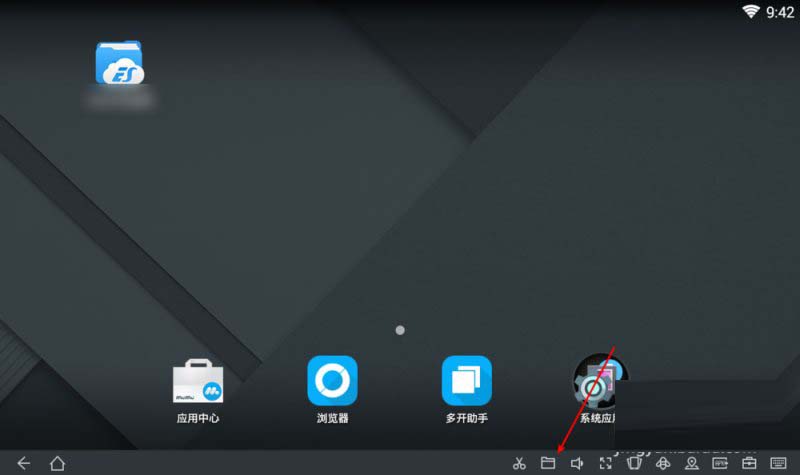
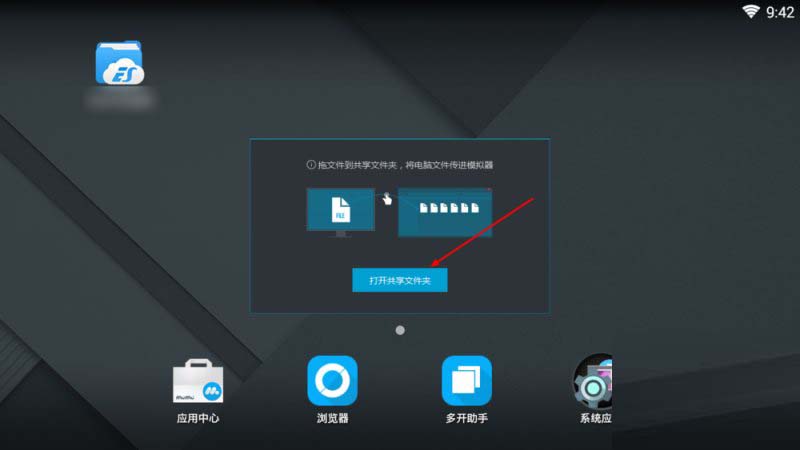
4、导入文件到模拟器:
确定后会打开模拟器的共享目录,不要直接点击返回然后导入文件,因为极有可能找不到目录。正确的做法是按win+e键,再次打开一个资源管理器如图那样子。然后在右侧的管理器内,直接将下载的或者其他的游戏文件拖入共享目录即可。拖入完毕后,把共享目录关闭,否则模拟器无法访问里面的文件。
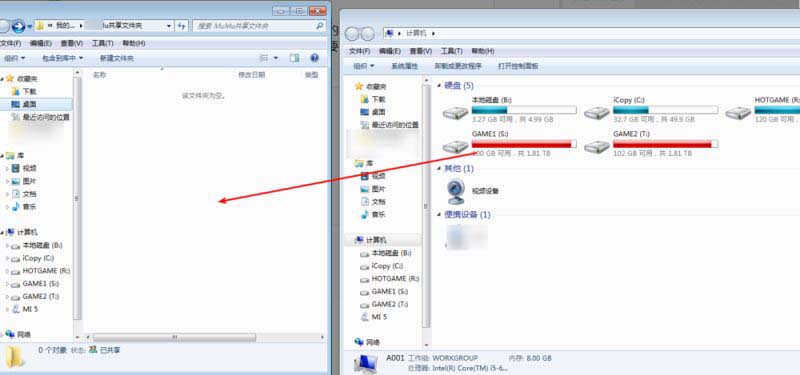

5、接着打开模拟器文件管理器,不要打开自带的,因为功能不全。打开自己安装的后点击内部存储,然后找到共享目录即可看到导入的文件。
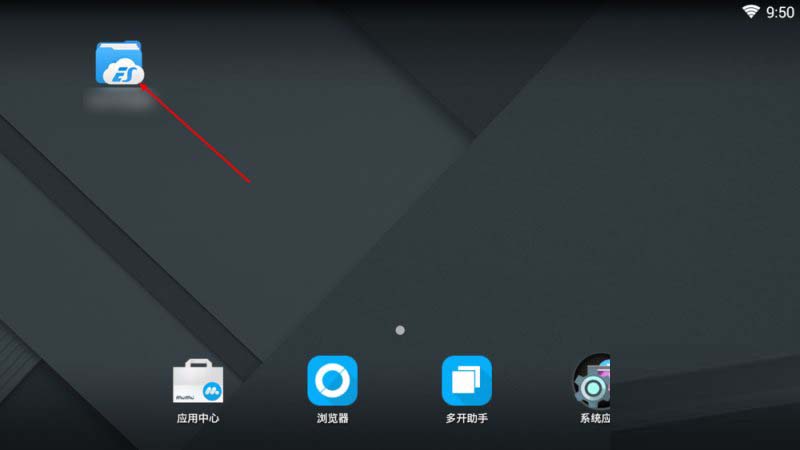
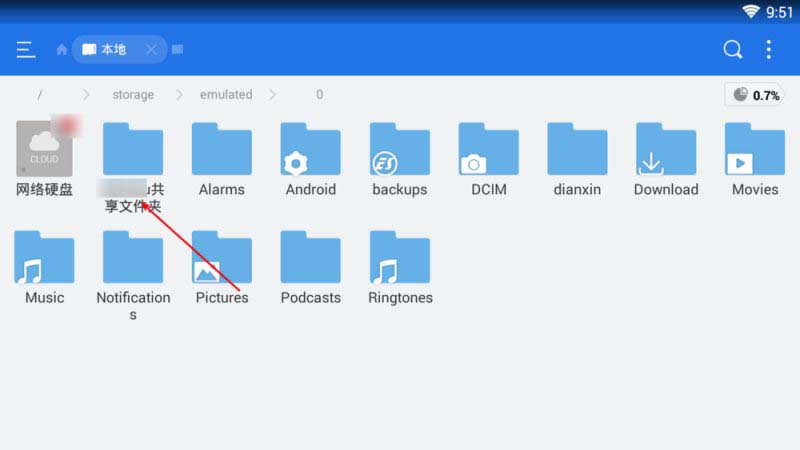
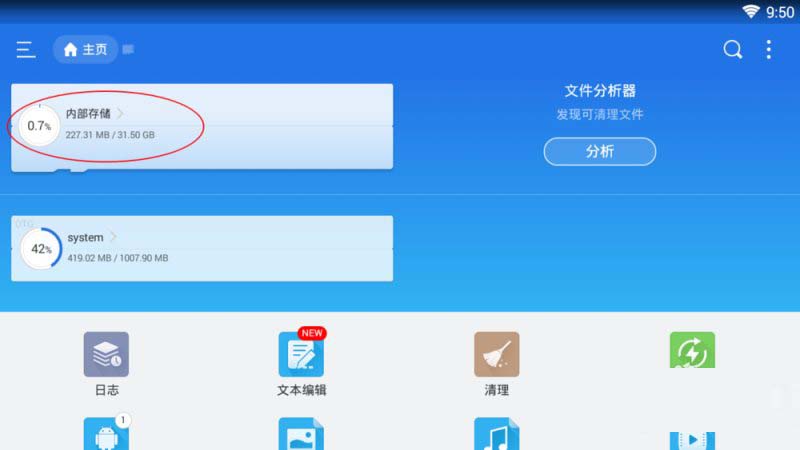
6、导出文件到pc:
要将模拟器的文件导出到pc,先进入模拟器文件管理器es,然后选择要导出的文件长按鼠标左键,然后在底栏选择复制按钮剪切也可以这个根据自己的需要选择。接着打开共享目录,再次选择粘贴即可。粘贴好了退出文件管理器,然后点击模拟器的系统左下侧的共享目录即可看到导出的文件。

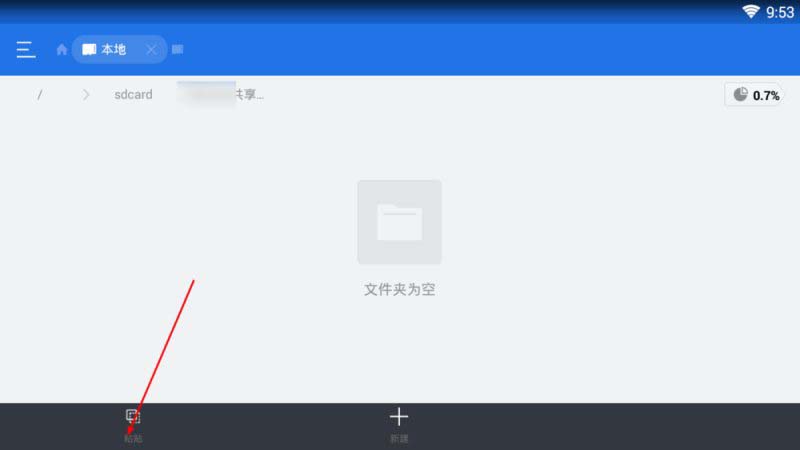
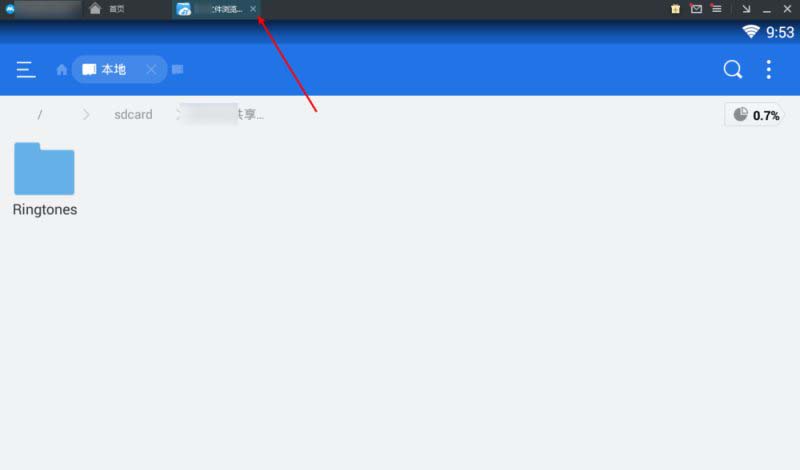
文章结束,以上就是关于mumu模拟器如何跟电脑共享文件?导入文件到mumu模拟器共享文件夹教程的全部,希望大家喜欢!更多mumu模拟器使用技巧,尽在脚本之家网站!




 本文详细介绍了如何使用MuMu模拟器的共享文件夹功能与电脑进行文件交互。首先,用户需要安装MuMu模拟器和文件管理器ES,然后通过模拟器的共享目录导入和导出文件。具体步骤包括:安装模拟器和文件管理器、启动模拟器并打开共享目录、拖放文件到共享目录以及使用文件管理器进行文件复制和粘贴操作。此教程对于需要在模拟器和电脑间交换文件的用户非常实用。
本文详细介绍了如何使用MuMu模拟器的共享文件夹功能与电脑进行文件交互。首先,用户需要安装MuMu模拟器和文件管理器ES,然后通过模拟器的共享目录导入和导出文件。具体步骤包括:安装模拟器和文件管理器、启动模拟器并打开共享目录、拖放文件到共享目录以及使用文件管理器进行文件复制和粘贴操作。此教程对于需要在模拟器和电脑间交换文件的用户非常实用。
















 1947
1947

 被折叠的 条评论
为什么被折叠?
被折叠的 条评论
为什么被折叠?








